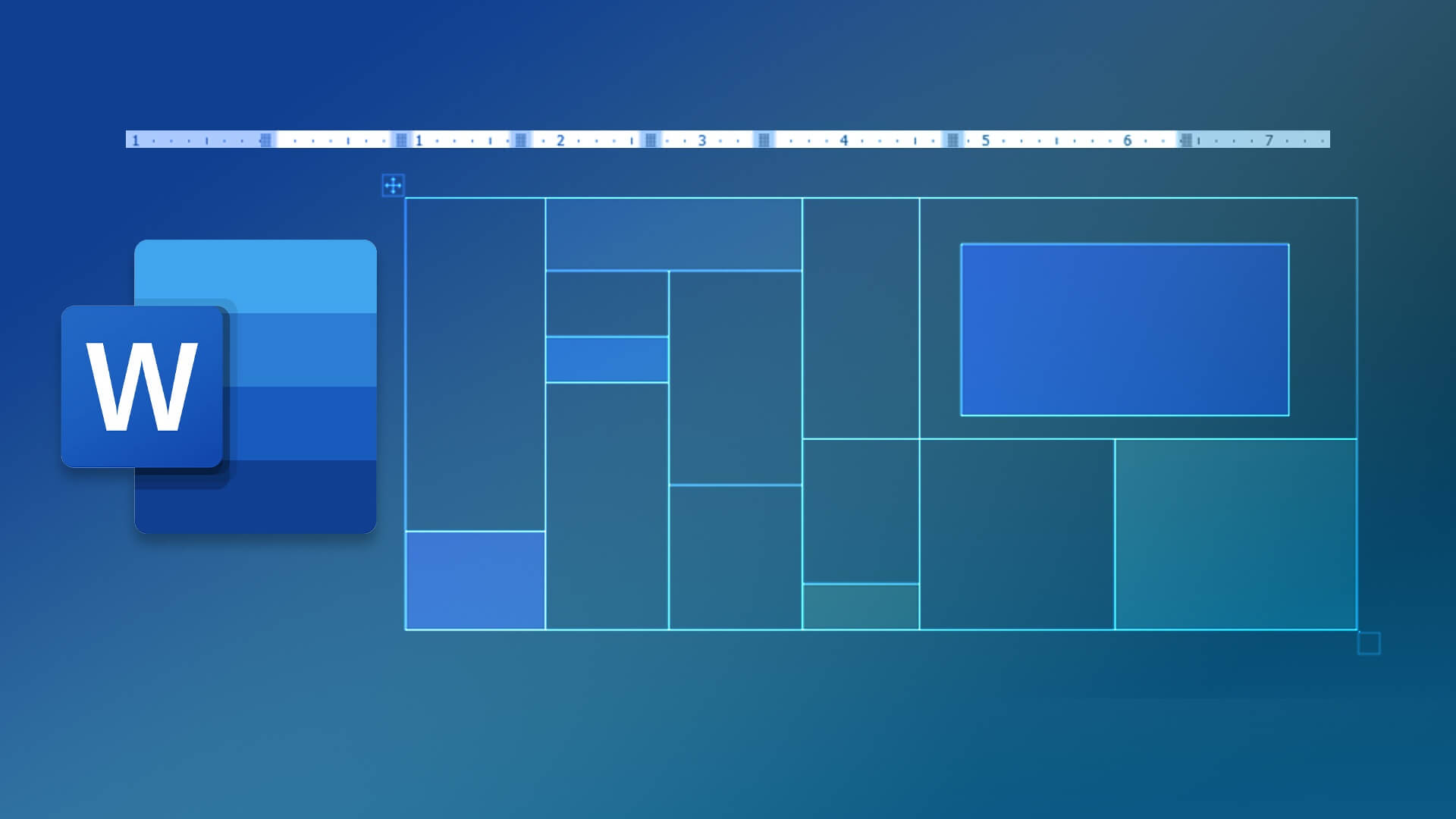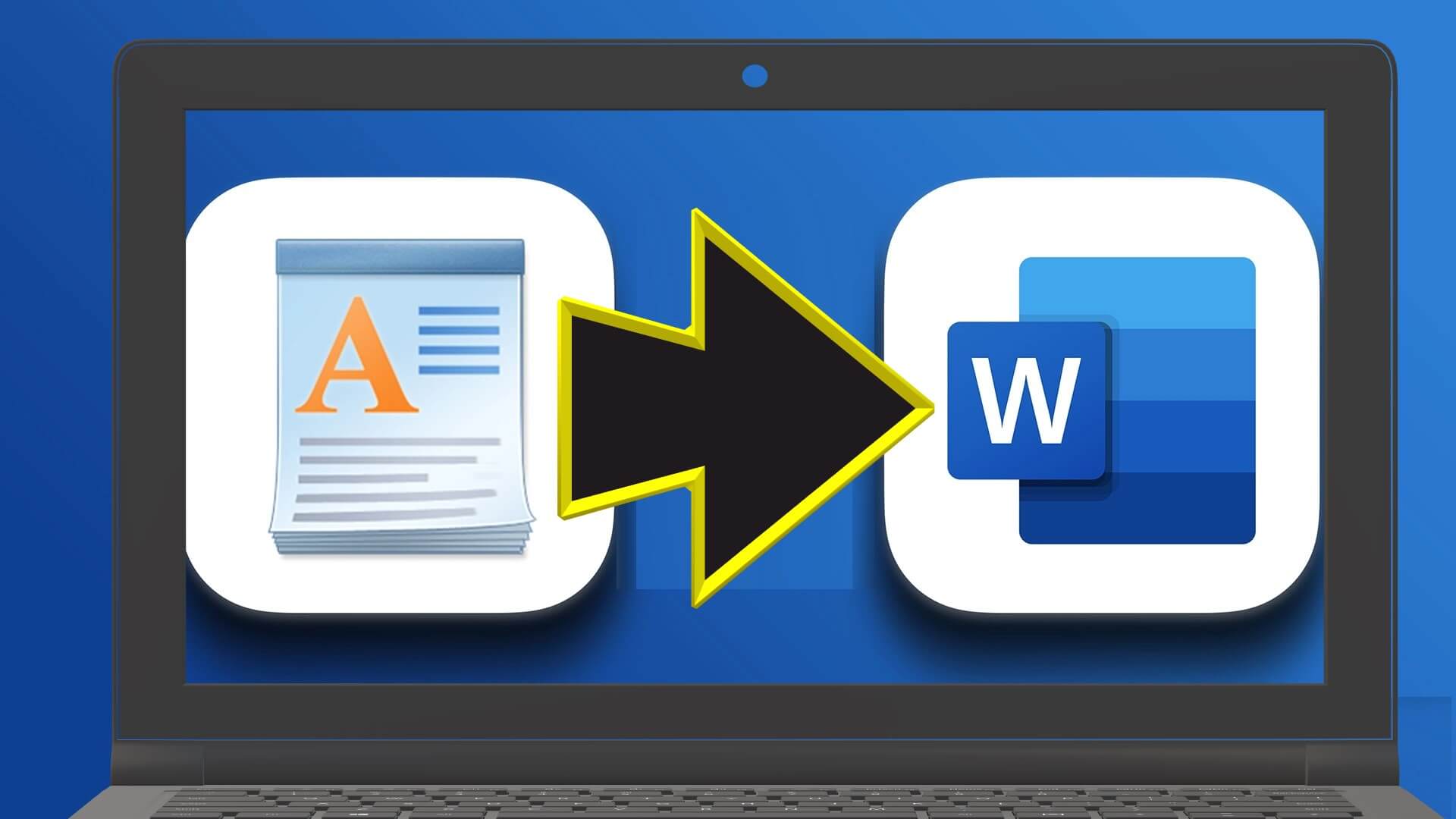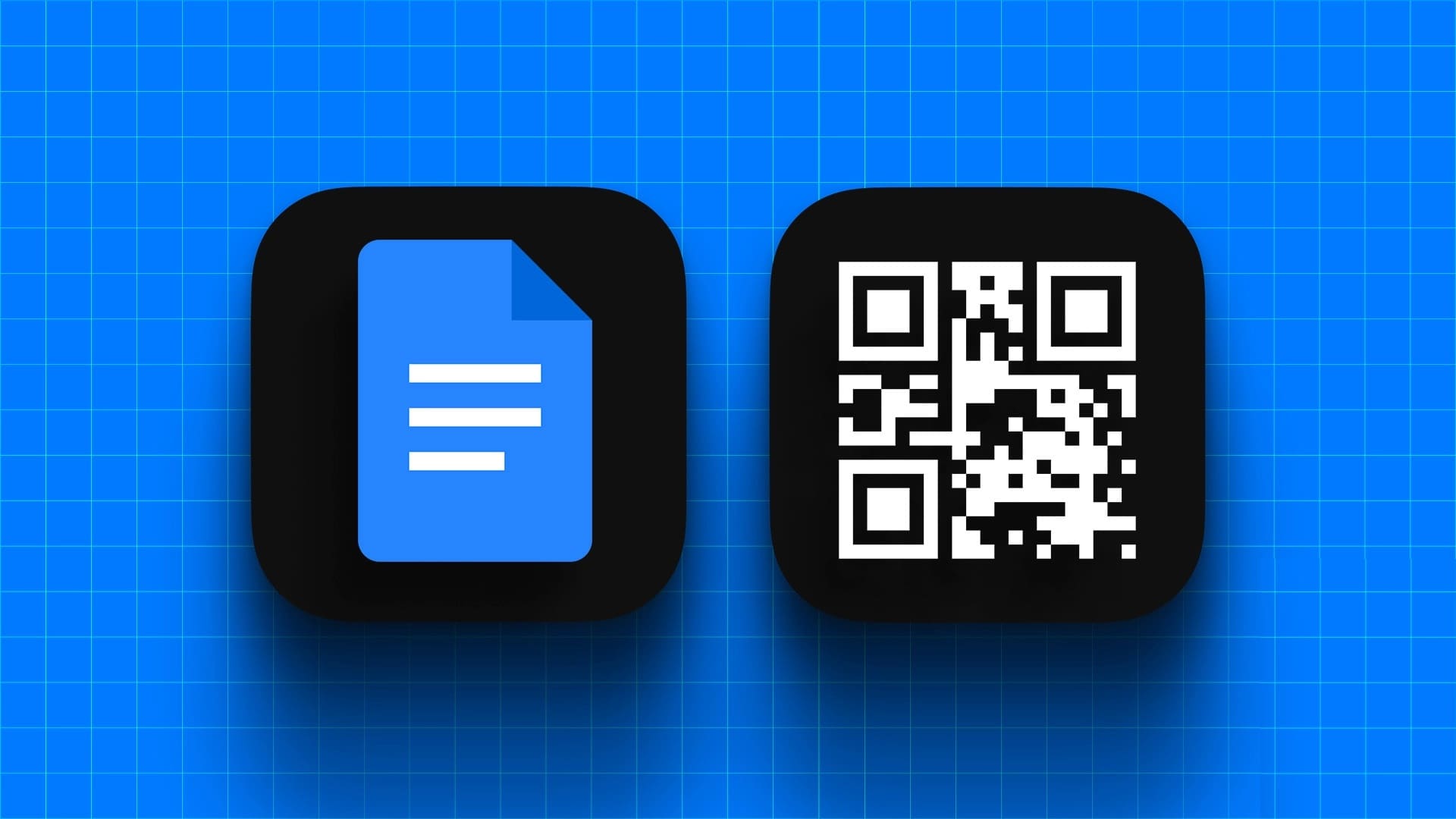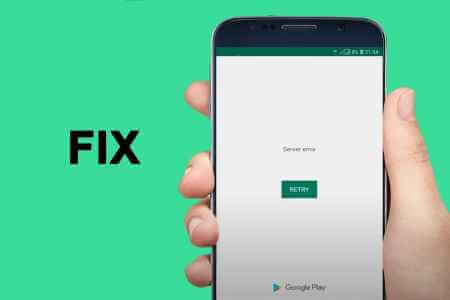Billeder er meget nyttige til at formidle bestemte budskaber. Selvom det er nemt Indsæt billeder i Google Dokumenter Det er dog ikke helt så ligetil i Google Sheets. En af grundene til dette er, at cellerne i Google Sheets er ret kompakte. Men når du først kan justere cellestørrelsen, så den passer til det billede, du vil indsætte, er det nemt. Indsættelse af billeder i Google Sheets-celler er nyttigt til at præsentere diagrammer, grafer og andre visuelle repræsentationer af information. For at lære at indsætte billeder i en Google Sheets-celle, kan du se her, hvad du skal gøre.

Indsæt et billede i en celle i Google Sheets
Når du vil indsætte et billede i en celle i Google Sheets, er det muligt at flytte eller ændre størrelsen på det. En anden mulighed er at indsætte et billede, der øjeblikkeligt tilpasser sig til cellestørrelsen. Udfordringen er, at ændring af størrelsen på et billede ofte kan reducere dets kvalitet. Vi viser dig, hvordan du indsætter billeder i en Google Sheets-celle, og hvordan du ændrer størrelsen på celler ved hjælp af nedenstående trin:
Trin 1: Kør filen Google Sheets som du vil tilføje billedet til.

Trin 2: Akhtar celle Hvor du vil tilføje billedet.

Trin 3: Klik på "Indskud" i menulinjen.
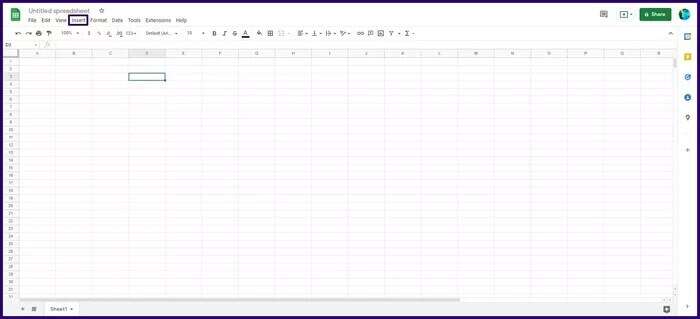
Trin 4: Klik på Billedet.
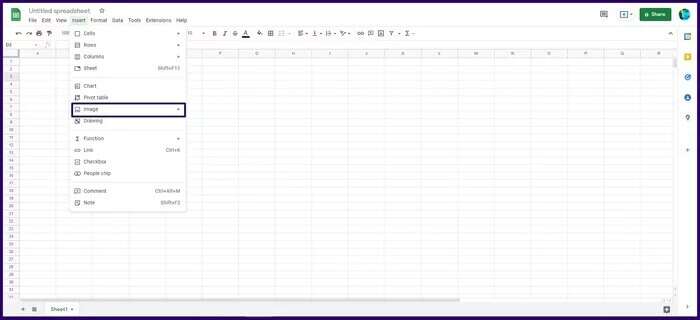
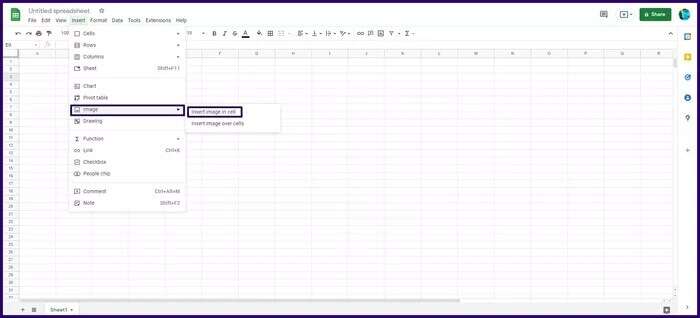
Trin 6: Klik på Foretrukken billedkilde Fra dialogboksen skal du vælge Billede som du vil tilføje til regnearket.

Trin 7: Naviger til det valgte billede, og klik derefter på Indskud.
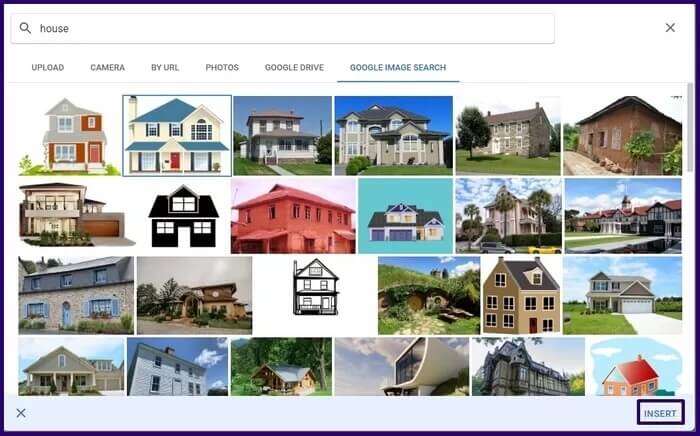
Trin 8: Hvis cellestørrelsen er for lille til at vise billedet korrekt, skal du højreklikke Kolonneetiket Som indeholder billedet.
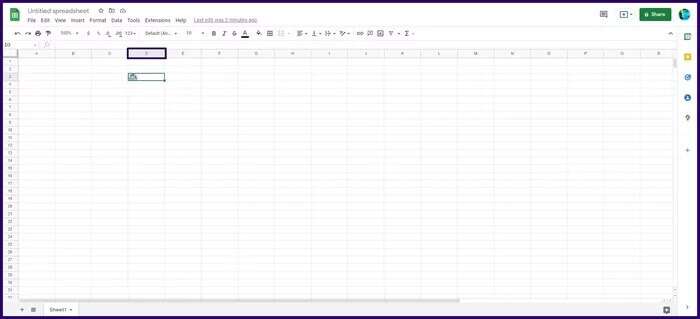
Trin 9: Find Tilpas størrelse på kolonne fra listen muligheder For at starte et pop op-vindue, hvor du kan angive størrelsesværdier.
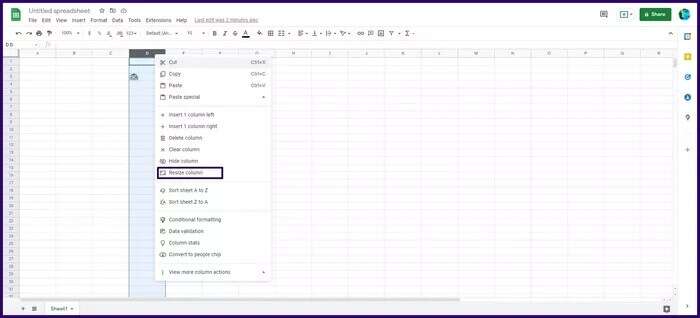
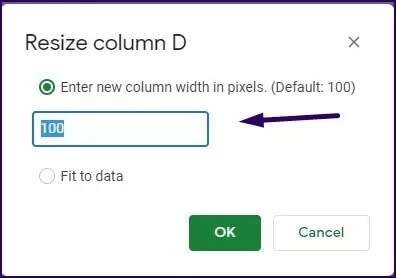
Trin 11: Klik på "OKAY".
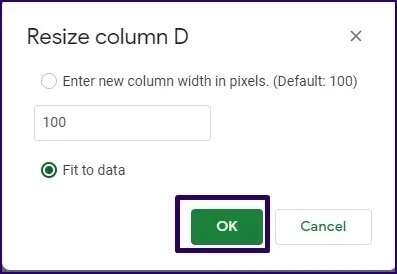
Trin 12: Højreklik Rækkenummer Som indeholder billedet.

Trin 13: Find Tilpas størrelsen på rækken fra listen muligheder For at åbne et pop op-vindue, hvor du kan angive størrelsesværdier.
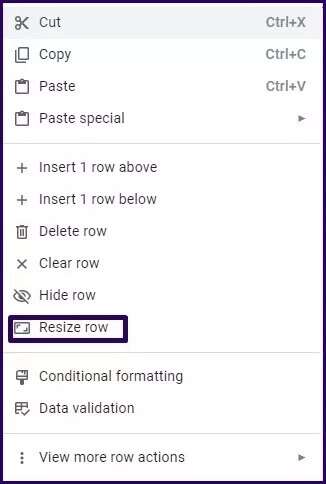
Trin 14: Gå ind Volumenværdi som du ønsker. Du kan også vælge Rækken passer til størrelsen på de angivne data.
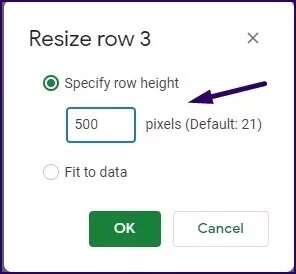

Den nemmeste måde at ændre størrelsen på celler i Google Sheets er at flytte musemarkøren til kanten af kolonnen (venstre eller højre kant). Når den bliver blå, skal du klikke og trække, indtil du når den ønskede størrelse.
Flyt et eksisterende billede fra én celle til en anden
Hvad hvis du har brug for at flytte et eksisterende billede fra én celle til en anden? Bare rolig, denne proces er mulig i Google Sheets. Sådan gør du:
Trin 1: Klik på celle Som indeholder billedet.
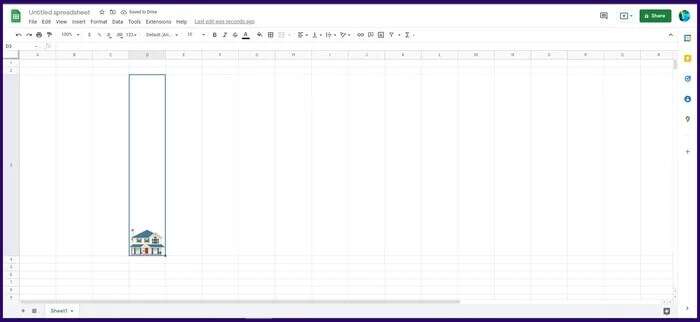
Trin 2: Højreklik celle og vælg Han fortalte af muligheder.
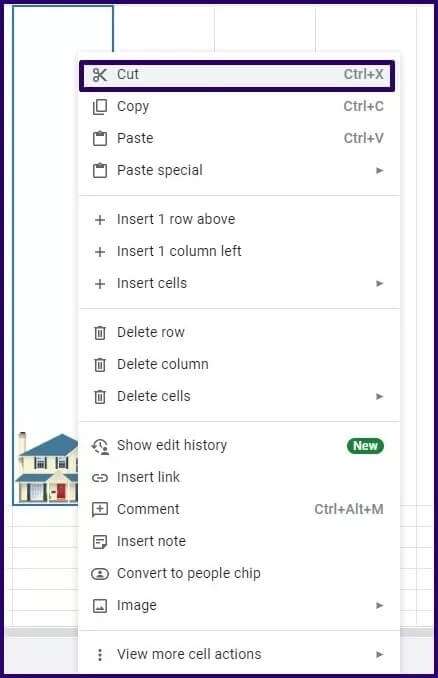

Trin 4: Find klæbrig af muligheder.
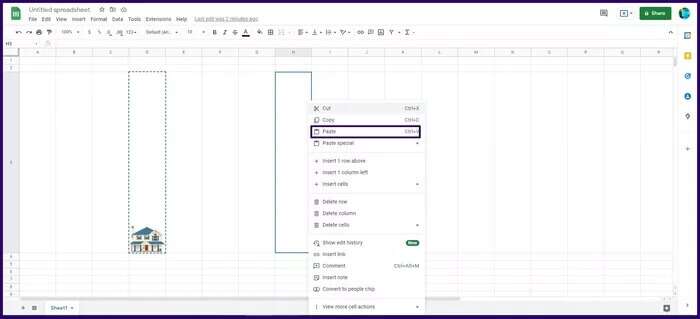
Billedet flyttes fra sin nuværende placering til den nye celle i Google-regnearket.
Indsæt et billede oven på celler
Den sidste proces, vi vil diskutere i dette indlæg, er at indsætte billeder oven på celler i Google Sheets. I dette tilfælde er billedet ikke fastgjort i cellerne. I stedet vises det oven på cellerne, præcis som navnet antyder. Som sådan skjuler det celleindholdet bag billedet. Denne proces er nyttig, når du har brug for at tilføje design til dit regneark. Sådan indsætter du et billede oven på celler i Google Sheets:
Trin 1: Klik på "Indskud" i menulinjen.
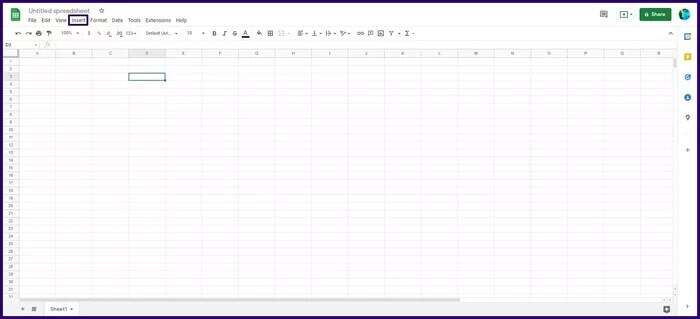
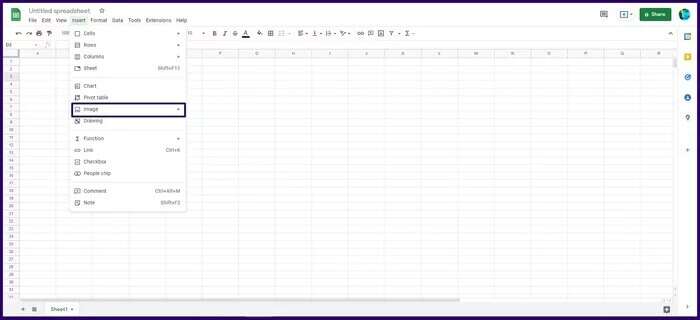
Trin 3: Find Indsæt et billede oven på cellen For at starte en dialogboks.
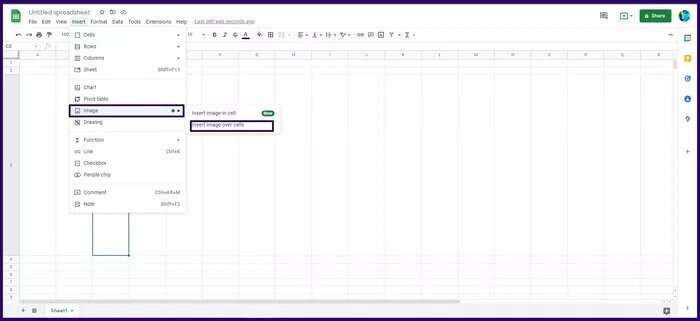
Trin 4: Klik på Foretrukken billedkilde Fra dialogboksen skal du vælge Billede som du vil tilføje til regnearket.

Trin 5: Naviger til det valgte billede, og klik derefter på Indskud.
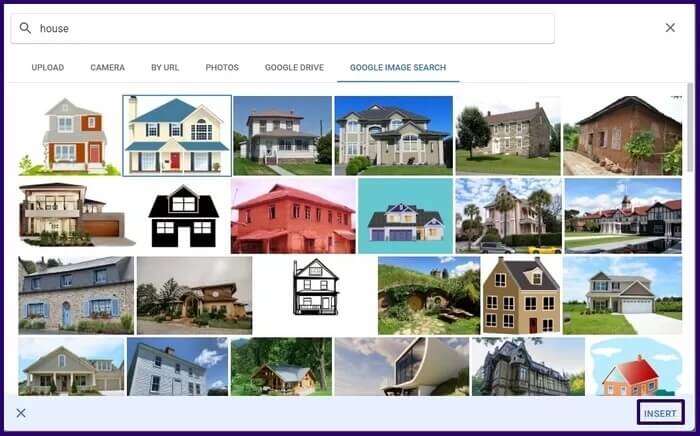
Du kan altid justere billedet, hvis du har brug for det.
Administrer celler i Google Sheets ved hjælp af betinget formatering
Du ved nu, hvordan du indsætter billeder i en Google Sheets-celle. Hvis du vil forbedre udseendet af billeder i en Google Sheets-celle, kan du bruge Politikoordinering.